Содержание
Сохранение номеров в ГИБДД через Госуслуги
Перейти к контенту
Госуслуги Онлайн » ГИБДД » Авто » Сохранение номеров в ГИБДД через Госуслуги
Иногда при смене авто совершенно не хочется отдавать привычный номер. Для одних — это счастливый талисман, для других дорогая сердцу вещь. Сейчас ГИБДД дает автолюбителям возможность оставлять старые номерные знаки в своем распоряжении. При этом подать номера на сохранение через Госуслуги можно не выходя из дома.
Содержание
Правильное заполнение заявления на регистрацию автомобиля
Воспользоваться полным функционалом сайта gosuslugi.ru могут все авторизованные пользователи. Зарегистрированным пользователям достаточно открыть личный кабинет и выбрать необходимые услуги. Для регистрации нового собственника ТС необходимо сделать следующее:
- Открыть вкладку «услуги».
- Кликаем «Транспорт и вождение».
- Пройти по вкладке «Регистрация ТС».
- Кликаем на графу «Оформление документов при покупке, лизинге или изменении данных о собственнике».

- Активировать строку «Изменение данных собственника ТС».
Последняя формулировка включает покупку авто в салоне и на вторичном рынке, дарение или смену данных владельца. На этой странице портала представлена полная информация об услуге, госпошлинах, которые необходимо уплатить и их размере. Если вы готовы продолжить регистрацию достаточно кликнуть «получить услугу», расположенную на правой панели меню.
- После этого открывается окно непосредственно с бланком:
Выбираем категорию «автомобиль или автобус».
- Кликаем «собственник».
- Данные о владельце
частично заполняются в автоматическом режиме на основе данных оставленных при регистрации на Гоуслугах. Поле «место жительства» заполнится автоматически. Но если фактический адрес проживания отличается от прописки, в графе следует указать именно его.
- Данные об авто.
В графе «требуется ли вам получение госномера?» положительный ответ даем только при покупке первой машины.
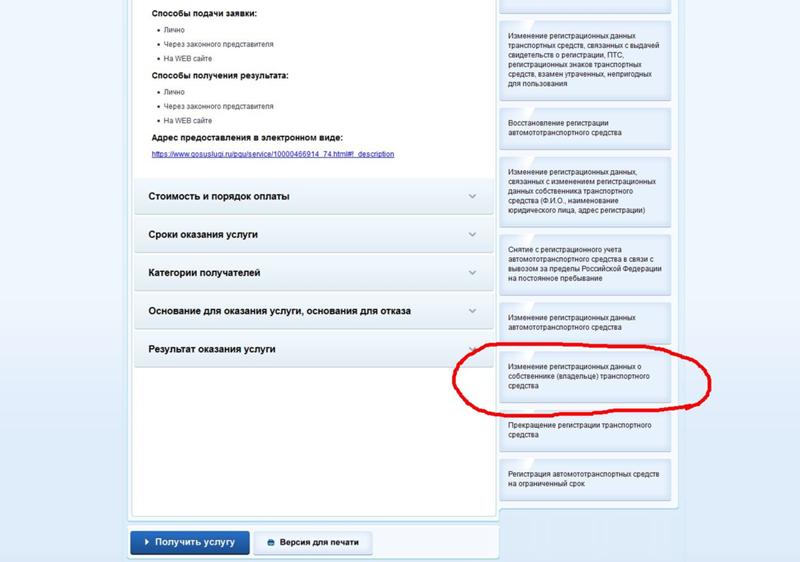 Если у вас уже есть номера, лучше разобраться в том, как сохранить номера через госуслуги, о чем пойдет речь ниже. Если номера уже хранятся в ГИБДД, нужно вписать требуемые данные во вспомогательных полях.
Если у вас уже есть номера, лучше разобраться в том, как сохранить номера через госуслуги, о чем пойдет речь ниже. Если номера уже хранятся в ГИБДД, нужно вписать требуемые данные во вспомогательных полях. - Остается записаться на личный прием в автоинспекцию и оплатить госпошлины.
Заявление на сохранение номеров
Если вы хотите сохранить старые госномера, продавая авто, их необходимо снять и передать на в автоинспекцию.
Сохранение номеров в ГИБДД через Госуслуги делается в несколько кликов:
- Бланк заявления можно скачать в интернете, а можно набрать самостоятельно.
- Оформляется бланк по классической форме: в правом верхнем углу нужно указать название подразделения и фамилию начальника. Если она не известна можно оставить пустое место и заполнить на месте. Затем пишется текст самого заявления. Пример текста выглядит так: «Прошу сохранить за мной госзнаки (№…) принадлежащего мне ТС (название/марка) (VIN – номер) для последующей регистрации другого ТС».

- Внизу проставляется виза и дата заполнения. Готовое заявление распечатывают и относят в отделение ГИБДД для дальнейшего оформления.
Обращение в ГИБДД
Все бланки заполнены, время визита в ГАИ назначено, остается собрать документацию:
- Заполненное ранее на Госуслугах заявление на регистрацию ТС;
- Написанное и распечатанное заявление, которое поможет сдать номера на хранение в ГИБДД через Госуслуги;
- Непосредственно сами номера. Если на знаках имеются вмятины, а цифры плохо идентифицируются, инспектор потребует изготовить дубликаты;
- Паспорт ТС и самого владельца или же доверенного лица;
- Свидетельство о регистрации авто;
- Страховка.
Перед сдачей табличек на хранение в ГАИ, стоит учесть, что по истечении полугода забрать свои номера будет невозможно. Они открепляются от предыдущего хозяина и поступают в общую базу номеров.
Понравилась статья? Поделиться с друзьями:
Поможем сохранить и перевесить номер авто и мото | От 3000 руб.

Александр Машковцев
Обращался в компанию «Агент Гаи» за помощью в регистрации автомобиля. Не хотел сам возиться с документами, очередями и у машины была трещина на лобовом стекле. На учёт ставили во Владыкино, я подъехал, агент (Алексей) меня встретил. Сначала сбегал за заявлением, потом проехали на площадку осмотра, после Алексей сбегал в ГИБДД и принёс все документы. На всё чуть меньше часа.
Про трещину на стекле инспектор с Алексеем что — то поговорили и всё. Доплачивать за неё меня не просили.
Руслан Гасумов
Хорошо, удобно всё сделали в одном месте. Составили договора, оформили страховку и поставили на учёт. С последним пришлось подождать где — то час. Сказали, если заранее записался бы, то быстро бы сделали без лишних ожиданий. Не знаю, не проверял.
Арсений Гусев
04.03.2020
12:03
Обращался в Агентгаи за переоформлением автомобиля. Хотел так, чтобы сделали всё. Так и вышло, записался на следующий день подъехали. Нам сделали договор, ОСАГО и поставили на учёт. Я доволен, спасибо.
Так и вышло, записался на следующий день подъехали. Нам сделали договор, ОСАГО и поставили на учёт. Я доволен, спасибо.
Дмитрий Иванов
10.02.2020
12:02
Проблем не было. Обговорили место и время, на следующий день встретились возле ГИБДД и всё сделали.
Кирилл
08.02.2020
12:02
Обратился в данную компанию за покупкой красивого номера. Хотел 777 на подмосковном регионе. Мне оперативно предложили несколько вариантов. Выбрал, через день приехал в ГИБДД Химки, на улице Лавочкина. На всю процедуру ушло 2,5 часа.
Смутил вопрос предоплаты, сумма небольшая но всё равно… Можно и без предоплаты, но на 3 часа дольше процедура. А так я приехал, уже всё подготовлено было.
Ирина и Максим
Мы думали, что теперь автомобили можно регистрировать в автосалоне. Оказалось, что нет(((. Обзвонили многих, но остальные предлагали поставить машину на учёт в другой день, это нам не подходило. Обратились в эту компанию. Не понравилось, что услуга в день обращения стоит в два раза дороже. Но главное результат. За час поставили на учёт и выдали номера. Мы остались довольны.
Обзвонили многих, но остальные предлагали поставить машину на учёт в другой день, это нам не подходило. Обратились в эту компанию. Не понравилось, что услуга в день обращения стоит в два раза дороже. Но главное результат. За час поставили на учёт и выдали номера. Мы остались довольны.
ООО Крафт
В компанию приобрели 3 машины в лизинг. Сначала, думали своими силами ставить, но водители сказали, что у них не получится)). А самому накладно на эту операцию день тратить. Обратились в Агентгаи, по телефону консультировал Роман. На месте работал Максим. Мне понравилась консультация Романа, на Максима водители тоже не жаловались)… Всем доволен, когда выкупим автомобили, обязательно обратимся в эту компанию.
Семён
11.11.2019
13:11
Хорошая компания, спасибо за чёткую слаженную работу.
Фёдор Иванович
05.11.2019
22:11
Раньше я и не знал о существование подобных компаний. Когда купил новую машину, случайно наткнулся на эту компанию. Позвонил, всё разузнал. Решил, самому не бегать, доверить все вопросы этой компании. Регистрировали мой автомобиль в ГИБДД по адресу Сигнальный пр. д. 9.
Когда купил новую машину, случайно наткнулся на эту компанию. Позвонил, всё разузнал. Решил, самому не бегать, доверить все вопросы этой компании. Регистрировали мой автомобиль в ГИБДД по адресу Сигнальный пр. д. 9.
В Агентгаи меня записали и сказали, когда приехать. Я приехал, меня встретил Агент Владислав и всё быстро сделал, за что ему большое спасибо.
Роман
10.10.2019
14:10
Мне всё понравилось. Нужно было срочно номера сдать на сохранение. Позвонил в эту компанию, мне сказали адрес МРЭО куда подъехать. Приехал, встретили и всё сделали. Через неделю там же повесили эти номера на новый автомобиль. Всё супер)))
Василий Давыдов
Водитель
01.10.2019
14:10
Наша компания купила 2 новых авто в лизинг для зам. директоров. Необходимо было поставить эти машины на учёт в короткие сроки. Нашли этот сайт и заказали услугу. Всё было сделано в течении 1 дня. Спасибо, будем обращаться ещё!
Нашли этот сайт и заказали услугу. Всё было сделано в течении 1 дня. Спасибо, будем обращаться ещё!
Антон
25.09.2019
22:09
Мы приехали из Воронежа в Москву за машиной, хотели ехать обратно и ставить на учёт на родине. Но лизинговая компания задержала выдачу авто на один день. Пока ждали, позвонили в Агентгаи, договорились встретиться на следующий день возле отделения ГИБДД. Подъехали, поставили на учёт, получили московские номера на всё около часа ушло.
Дмитрий Шемякин
ИП
11.09.2018
18:09
Вносил изменения в ПТС и СТС через АгентГаи. Сделали всё довольно быстро и качественно. Предложили скидку 5% на последующие свои услуги. Рад что обратился именно к ним.
Юлия Карпова
Бухглатер
24.06.2018
00:06
Ставила на учёт свой новый автомобиль AUDI A3 через эту организацию. Сделали всё быстро, буду обращаться ещё.
Сделали всё быстро, буду обращаться ещё.
Владимир Степанов
Пенсионер
11.05.2018
17:05
Все корректно, услуги предоставляются в соответствии с тем, что заявлено, проверил на себе, рекомендую! У меня некоторые проблемы со здоровьем, не пришлось самому бегать, за что очень благодарен. Успехов в работе!
Автоматическое заполнение вашей информации в Safari на iPhone
В приложении Safari используйте функцию автозаполнения для автоматического заполнения информации о кредитной карте, контактной информации, а также имен пользователей и паролей.
Настройка автозаполнения
Вы можете сохранить свою личную информацию или номер кредитной карты на своем iPhone, чтобы ускорить заполнение онлайн-форм и совершение покупок.
-
Выберите «Настройки» > Safari > «Автозаполнение».
-
Выполните любое из следующих действий:
-
Настройка контактной информации: Включите параметр «Использовать контактную информацию», коснитесь «Моя информация», затем выберите карточку контакта.
 Контактная информация с этой карточки вводится, когда вы нажимаете «Автозаполнение» на веб-страницах в Safari.
Контактная информация с этой карточки вводится, когда вы нажимаете «Автозаполнение» на веб-страницах в Safari. -
Настройка информации о кредитной карте: Включите «Кредитные карты», нажмите «Сохраненные кредитные карты», затем нажмите «Добавить кредитную карту». Введите информацию о своей кредитной карте в соответствующие поля или коснитесь «Использовать камеру», чтобы ввести информацию без ввода.
-
Автоматическое заполнение контактной информации
Вы можете быстро добавлять свои личные данные в онлайн-формы с помощью автозаполнения.
-
В форме на веб-сайте с поддержкой автозаполнения коснитесь пустого поля.
-
Коснитесь «Автозаполнение контакта» над клавиатурой, затем выберите контакт.
-
Коснитесь любого поля, чтобы внести изменения.
-
Когда вся информация верна, нажмите Готово.
-
Следуйте инструкциям на экране, чтобы отправить форму.
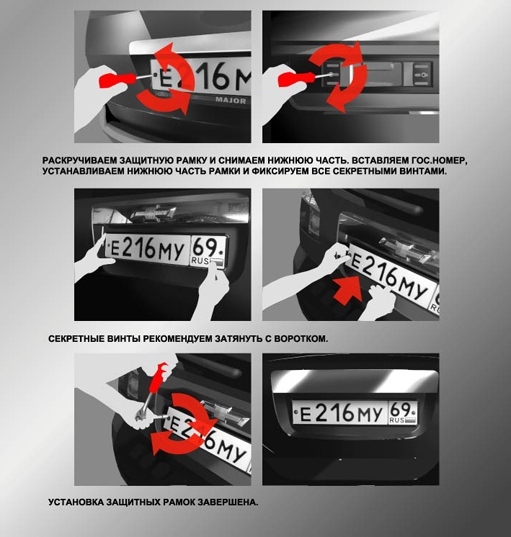
Примечание: Вы можете автоматически заполнять информацию другого человека из своего списка контактов. Например, если вы покупаете подарок и отправляете его другу, вы можете использовать автозаполнение, чтобы ввести его адрес. Коснитесь «Автозаполнение контакта», коснитесь «Другой контакт», затем выберите карточку контакта.
Автоматическое заполнение информации о кредитной карте
После добавления кредитной карты вы можете использовать автозаполнение для совершения покупок в Интернете без необходимости вводить полный номер кредитной карты.
-
Коснитесь поля информации о кредитной карте.
-
Коснитесь сохраненной кредитной карты, которую хотите использовать, или коснитесь Сканировать карту, чтобы сделать снимок лицевой стороны карты.
Автоматически заполнять надежные пароли
При подписке на услуги на веб-сайтах и в приложениях вы можете разрешить iPhone создавать и сохранять надежные пароли для многих ваших учетных записей. См. раздел Автоматическое заполнение надежных паролей на iPhone.
См. раздел Автоматическое заполнение надежных паролей на iPhone.
Отключить автозаполнение
Вы можете отключить автозаполнение для своих контактов или данных кредитной карты, а также для паролей. Это полезно в ситуациях, когда вы не хотите, чтобы ваша контактная информация или данные кредитной карты были легко доступны, например, если вы делитесь устройством с другими.
-
Отключите автозаполнение для ваших контактов или данных кредитной карты: Перейдите в «Настройки» > «Safari» > «Автозаполнение», затем отключите любой параметр.
-
Отключить автозаполнение для паролей: Откройте «Настройки» > «Пароли», разблокируйте экран, коснитесь «Автозаполнение паролей», затем выключите функцию «Автозаполнение паролей».
См. также Хранение карт и пропусков в WalletИспользование ключей доступа в Safari на iPhoneПолучить расширения
Автоматическое заполнение форм в Safari на iPad
В приложении Safari используйте функцию автозаполнения для автоматического заполнения информации о кредитной карте и контактной информации.
Настройка автозаполнения
Вы можете сохранить свою личную информацию или номер кредитной карты на iPad, чтобы ускорить заполнение онлайн-форм и совершение покупок.
-
Выберите «Настройки» > «Safari» > «Автозаполнение».
-
Выполните одно из следующих действий:
-
Настройте контактную информацию: Включите параметр «Использовать контактную информацию», коснитесь «Моя информация», затем выберите карточку контакта. Контактная информация с этой карточки вводится, когда вы нажимаете «Автозаполнение» на веб-страницах в Safari.
-
Настройка информации о кредитной карте: Включите «Кредитные карты», нажмите «Сохраненные кредитные карты», затем нажмите «Добавить кредитную карту». Введите информацию о своей кредитной карте в соответствующие поля или коснитесь «Использовать камеру», чтобы ввести информацию без ввода.
-
Автоматическое заполнение контактной информации
Вы можете быстро добавлять свои личные данные в онлайн-формы с помощью автозаполнения.
-
В форме на веб-сайте с поддержкой автозаполнения коснитесь пустого поля.
-
Коснитесь «Автозаполнение контакта» над клавиатурой, затем выберите контакт.
-
Коснитесь любого поля, чтобы внести изменения.
-
Когда вся информация верна, нажмите Готово.
-
Следуйте инструкциям на экране, чтобы отправить форму.
Примечание: Вы можете автоматически заполнять информацию другого человека из своего списка контактов. Например, если вы покупаете подарок и отправляете его другу, вы можете использовать автозаполнение, чтобы ввести его адрес. Коснитесь «Автозаполнение контакта», коснитесь «Другой контакт», затем выберите карточку контакта.
Автоматическое заполнение информации о кредитной карте
После добавления кредитной карты вы можете использовать автозаполнение для совершения покупок в Интернете без необходимости вводить полный номер кредитной карты.
-
Коснитесь поля информации о кредитной карте.
-
Коснитесь сохраненной кредитной карты, которую хотите использовать, или коснитесь Сканировать карту, чтобы сделать снимок лицевой стороны карты.
Совет: После ввода новой карты ее можно сохранить в Safari Autofill, а затем добавить в Apple Pay. См. Добавление кредитной или дебетовой карты.
Автоматически заполнять надежные пароли
При подписке на службы на веб-сайтах и в приложениях вы можете разрешить iPad создавать и сохранять надежные пароли для многих ваших учетных записей. См. раздел Автоматическое заполнение надежных паролей.
Отключить автозаполнение
Вы можете отключить автозаполнение для своих контактов или данных кредитной карты, а также для паролей. Это полезно в ситуациях, когда вы не хотите, чтобы ваша контактная информация или данные кредитной карты были легко доступны, например, если вы делитесь устройством с другими.
